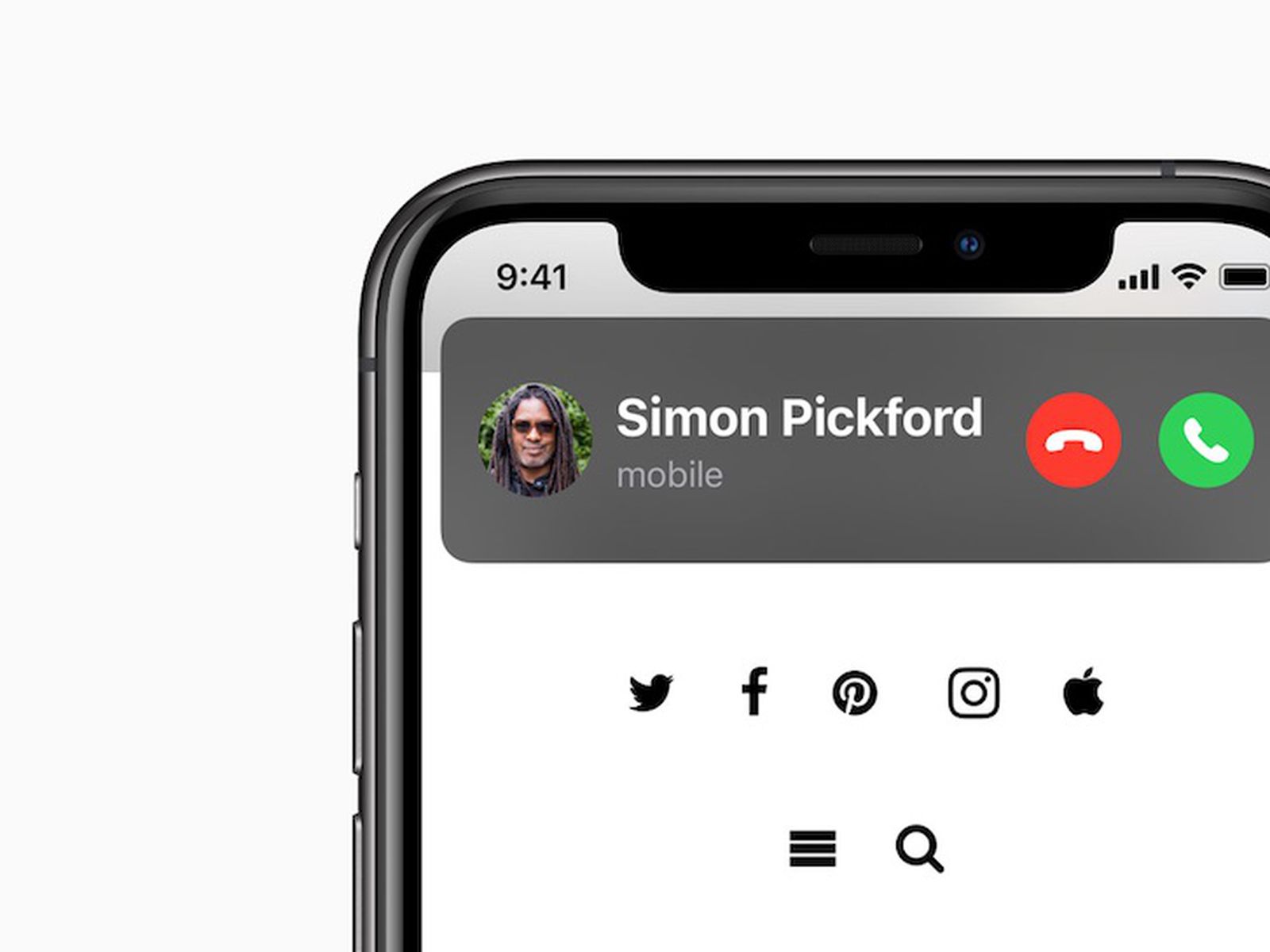
Apple iOS 15 पर एक नया इनकमिंग कॉल बैनर लाता है जो एक छोटा जोड़ता है आने वाली कॉल अधिसूचना बैनर आईफोन पर। इसका मतलब है कि जब आप वीडियो देख रहे हों, गेम खेल रहे हों, तो आपके पास आने वाली कॉल पूरी स्क्रीन पर नहीं होगी। उन्हें अस्वीकार किए बिना।
यह अधिक अच्छी खबर है क्योंकि iOS 15 आपको अपने iPhone पर इनकमिंग कॉल नोटिफिकेशन को खारिज किए बिना खारिज कर देता है और अपना काम जारी रखता है। नीचे हम आपको ऐसा करने के लिए कदम दिखा रहे हैं।
IOS 15 पर इनकमिंग कॉल नोटिफिकेशन को कैसे खारिज करें I
चरण १: ओपन सेटिंग्स एप्लिकेशन iPhone पर और पर टैप करें सेटिंग्स आइकन iPhone पर और फोन मेनू पर जाएं।
चरण १: आप यहाँ कर सकते हैं इनकमिंग कॉल के लिए बैनर सक्षम करें और 'के तहतफ़ोन को एक्सेस करने की अनुमति दें' खंड, पर टैप करें आने वाली फोन, और सुनिश्चित करें कि विकल्प बैनर पर सेट है।
हो गया और जब भी आप सक्रिय रूप से अपने फोन का उपयोग कर रहे हैं और एक कॉल आती है तो आपको एंड एंड रिसीव बटन के साथ शीर्ष पर एक छोटा अधिसूचना बैनर दिखाई देगा।
आप कॉल सूचना पर ऊपर की ओर स्वाइप कर सकते हैं और कार्रवाई कॉल सूचना को पृष्ठभूमि में छिपा देगी. आप ऊपरी बाएँ कोने में आने वाली कॉल का संकेत भी देख पाएंगे।
पुराने फ़ुल-स्क्रीन इनकमिंग कॉल सूचना पर वापस जाने के लिए, कड़ी चोट के नीचे कॉल अधिसूचना पर और यह पुरानी आने वाली अधिसूचना स्क्रीन पर वापस आ जाएगी।
यह विधि तब भी काम करती है जब आप फेसटाइम और अन्य वीओआईपी ऐप जैसे व्हाट्सएप, स्काइप, मैसेंजर और वाइबर से कॉल प्राप्त करते हैं।
कैसे iPhone पर उन्हें खारिज किए बिना आने वाली कॉल को शांत करें I
कभी-कभी जब आप iPhone पर इनकमिंग कॉल प्राप्त करते हैं और आप कॉल नहीं लेना चाहते हैं, तो आप कॉल को अस्वीकार किए बिना तुरंत साइलेंट कर सकते हैं। यह करना बहुत आसान है, आपको बस इतना करना है कि दबाना है मात्रा or वॉल्यूम डाउन बटन एक बार. आप भी दबा सकते हैं साइड बटन (या स्लीप/वेक बटन) एक बार कॉल साइलेंट करने के लिए।
चुप्पी के बाद, कॉल बजती रहेगी लेकिन इस बार चुपचाप और आप बाद में अपना मन बदलने पर चुन सकते हैं।
IOS 14 में बैनर कॉल नोटिफिकेशन Apple द्वारा केवल-ऑनलाइन WWDC इवेंट में घोषित की गई सुविधाओं में से एक है। आप और चेक कर सकते हैं सुविधाएँ जो iOS 14 के साथ थीं.
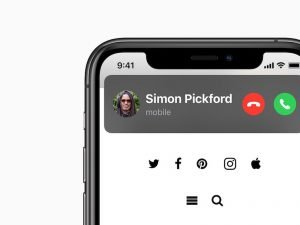





एक जवाब लिखें